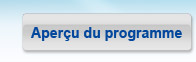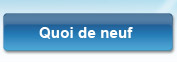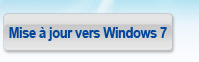Simplifiez vos tâches quotidiennes
La barre des tâches et des aperçus en plein écran améliorés
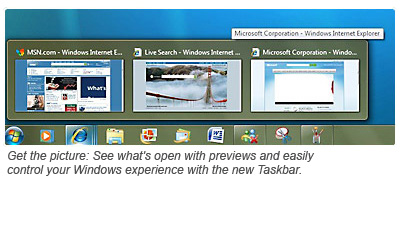 La barre des tâches en bas de votre écran est un outil pour démarrer les programmes et s’échanger entre eux quand ils sont ouverts. Dans Windows 7, vous pouvez marquer n'importe quel programme à la barre des tâches en faisant un simple clic, et vous pouvez réorganiser les icônes sur la barre des tâches en cliquant et glissant. Nous avons également créé les icônes considérablement grand, ils sont donc plus faciles à utiliser. En pointant sur les icônes, vous verrez les images en miniature de chaque fichier ou d’une fenêtre qui s'ouvrent dans ce programme, et si vous cliquez l’image, vous verrez un aperçu en plein écran de cette fenêtre. Déplacez le curseur de la miniature, l'aperçu en plein écran disparaît.
La barre des tâches en bas de votre écran est un outil pour démarrer les programmes et s’échanger entre eux quand ils sont ouverts. Dans Windows 7, vous pouvez marquer n'importe quel programme à la barre des tâches en faisant un simple clic, et vous pouvez réorganiser les icônes sur la barre des tâches en cliquant et glissant. Nous avons également créé les icônes considérablement grand, ils sont donc plus faciles à utiliser. En pointant sur les icônes, vous verrez les images en miniature de chaque fichier ou d’une fenêtre qui s'ouvrent dans ce programme, et si vous cliquez l’image, vous verrez un aperçu en plein écran de cette fenêtre. Déplacez le curseur de la miniature, l'aperçu en plein écran disparaît.
Une meilleure gestion des périphériques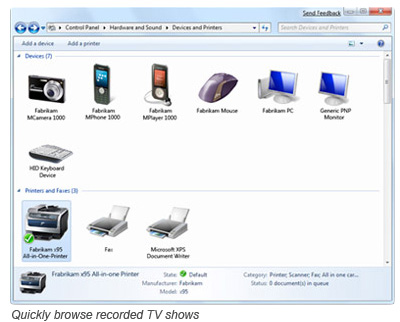
Une des fonctions géniales des ordinateurs est de savoir comment ils nous laissent une telle utilisation un large éventail de dispositifs. Dans le passé, vous deviez utiliser plusieurs dispositifs différents pour gérer les différents types d'appareils. Mais avec Windows 7, il suffit d’utiliser un seul dispositif sur Appareils et Imprimantes pour vous connecter, gérer et utiliser soit les imprimantes, soit les téléphones et autres appareils que vous avez en main.
Fonctionne la manière que vous voulez
Llistes de sauter
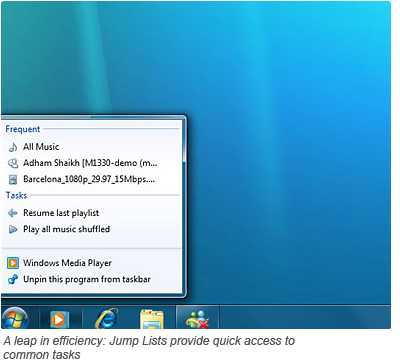 Avec Windows 7, nous allons garder les éléments que vous utilisez le plus devant vos yeux. One example: The new Jump List feature. Un exemple: La nouvelle fonctionnalité Listes à sauter.It's a handy way to quickly reach the files you've been working with. C'est un moyen pratique pour accéder rapidement aux fichiers avec lesquels que vous étiez en train de travailler.To see the files you've used recently, just right click on the icon on your taskbar. Pour apercevoir les fichiers que vous avez utilisés récemment, il suffit de cliquer droit sur l'icône à votre barre des tâches. So right-clicking on the Word icon will show your most recent Word documents.Un clic droit sur l'icône de Word suffit, vous verrez les documents de Word les plus récents.Plus, if there are other files you want to keep handy, you can just pin them to the Jump List so they'll always appear. De plus, s’il y a d'autres fichiers que vous souhaitez, vous pouvez simplement les marquer dans la Listes à sauter de sorte qu'ils apparaîtront toujours. That way, the documents you're likely to want are just a couple clicks awayDe cette façon, les documents que
Avec Windows 7, nous allons garder les éléments que vous utilisez le plus devant vos yeux. One example: The new Jump List feature. Un exemple: La nouvelle fonctionnalité Listes à sauter.It's a handy way to quickly reach the files you've been working with. C'est un moyen pratique pour accéder rapidement aux fichiers avec lesquels que vous étiez en train de travailler.To see the files you've used recently, just right click on the icon on your taskbar. Pour apercevoir les fichiers que vous avez utilisés récemment, il suffit de cliquer droit sur l'icône à votre barre des tâches. So right-clicking on the Word icon will show your most recent Word documents.Un clic droit sur l'icône de Word suffit, vous verrez les documents de Word les plus récents.Plus, if there are other files you want to keep handy, you can just pin them to the Jump List so they'll always appear. De plus, s’il y a d'autres fichiers que vous souhaitez, vous pouvez simplement les marquer dans la Listes à sauter de sorte qu'ils apparaîtront toujours. That way, the documents you're likely to want are just a couple clicks awayDe cette façon, les documents que
vous voulez appliquer est à la distance de quelques clics. Certains programmes, tel Windows Media Player, peuvent pré-remplir leurs Listes à sauter avec ses tâches courantes. For example, on the Jump List for Windows Media Player, you'll see options to Play All Music or resume your last playlist. Par exemple, sur Liste à sauter de Windows Media Player, vous verrez les options soit pour jouer toutes les musiques ou reprendre votre liste de chansons dernière. On the Jump List for Internet Explorer, you'll see frequently and recently viewed websites. Sautez la liste pour Explorateur d’Internet, vous verrez des sites fréquemment et récemment consultés. With some programs, you'll even have quick access to tasks that, in the past, were only available from within the program, such as composing a new e-mail message. Dans certains programmes, vous aurez même l’accès rapide à des tâches qui, dans le passé, étaient seulement disponibles à partir du programme, telle la composition d'un nouveau message e-mail.
Makes new things possible
TV, films et vidéo désormais facilemenet manipulés
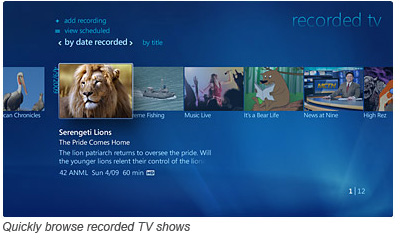 Avec une interface d’utilisateur simplifiée et le support aux nouveaux types de formes et à la télévision numérique, le Centre du Media Windows dans certaines éditions de Windows 7 nous permet de regarder la télévision, des films et autres formes de vidéo sur votre ordinateur. Avec un simple USB TV Tuner vous pouvez enregistrer et regarder des émissions selon votre emploi du temps. Le Centre du Media Windows a été mis à jour pour gérer un guide TV unique contenant à la fois les programmes de TV standards et à haute définition numérique.
Avec une interface d’utilisateur simplifiée et le support aux nouveaux types de formes et à la télévision numérique, le Centre du Media Windows dans certaines éditions de Windows 7 nous permet de regarder la télévision, des films et autres formes de vidéo sur votre ordinateur. Avec un simple USB TV Tuner vous pouvez enregistrer et regarder des émissions selon votre emploi du temps. Le Centre du Media Windows a été mis à jour pour gérer un guide TV unique contenant à la fois les programmes de TV standards et à haute définition numérique.
Veuillez visitez http://www.windows7.com/ pour connaître le programme de Windows ® 7 et d'autres questions liées aux nouvelles caractéristiques et avantages, etc., de Windows ® 7.